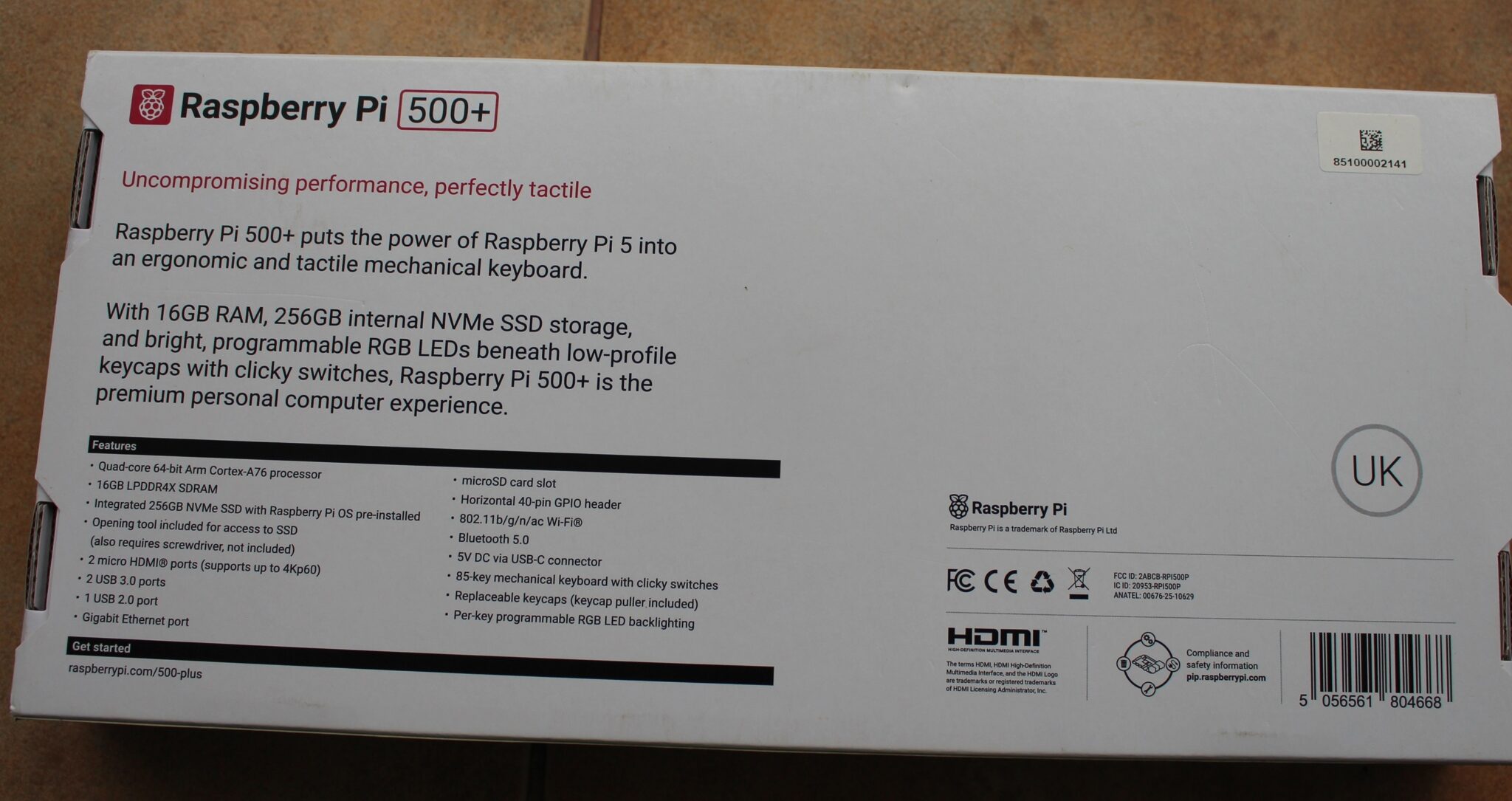Сегодня будет проведен обзор механической клавиатуры-компьютера Raspberry Pi 500+ с использованием недавно выпущенной Raspberry Pi OS «Trixie» на базе Debian 13. Устройство довольно похоже на предыдущую клавиатуру-компьютер Raspberry Pi 500 , но оснащено большим объемом памяти (16 ГБ против 8 ГБ), NVMe SSD на 256 ГБ и полноценной механической клавиатурой со сменными кейкапами и RGB-подсветкой, поэтому в ходе тестирования основное внимание будет уделено этим аспектам после стандартной процедуры распаковки и разборки.
Распаковка Raspberry Pi 500+
Был получен ранний прототип клавиатуры-компьютера Raspberry Pi 500+ с британской раскладкой, белым дизайном в розничной упаковке.
На нижней стороне упаковки приведен список характеристик и подтверждение, что это действительно клавиатура с британской раскладкой. Не идеально для тайских пользователей (обычно используется американская раскладка), но, вероятно, это была единственная доступная раскладка, когда Raspberry Pi отправили образец в середине сентября.
В комплект поставки входят: клавиатура-компьютер, инструмент для вскрытия корпуса (например, для замены SSD) и съемник кейкапов. Больше ничего нет, поэтому необходимо самостоятельно приобрести блок питания 5В/5А, мышь и, конечно, монитор.
Все порты расположены на задней панели. Слева направо: один порт USB 2.0, два порта USB 3.0, слот для карты microSD, порт USB-C для питания, два порта micro HDMI, 40-контактный заголовок GPIO, закрытый защитной резиновой заглушкой, и порт Gigabit Ethernet. Слот для замка Кенсингтона, который был в предыдущей модели Raspberry Pi 500, отсутствует.
Нижняя часть клавиатуры имеет несколько вентиляционных отверстий и пять винтов, которые потребуется ослабить при последующей разборке устройства.
Разборка Raspberry Pi 500+
Теперь проведем разборку. После удаления пяти винтов можно вставить инструмент между двумя пластиковыми частями, чтобы открыть клавиатуру-компьютер.
Следует соблюдать осторожность при открытии устройства, поскольку между основной платой и механической клавиатурой находится гибкий шлейф.
Сразу виден NVMe SSD на 256 ГБ и большая металлическая пластина для охлаждения компьютера. Следует отметить, что NVMe-накопитель, использованный в предрелизном образце, физически меньше тех, что используются в серийных устройствах, хотя емкость идентична.
Рассмотрим основную плату подробнее.

и сравним ее с платой, используемой в модели Raspberry Pi 500 (2024).
Оказалось, что это точно такая же печатная плата с маркировкой «Raspberry Pi 500 R4 (PVT)», за исключением того, что Pi 500+ оснащен разъемом M.2, а для механической клавиатуры используется другой (и меньший) коннектор. Микроконтроллер Raspberry Pi RP2040, управляющий клавиатурой, также был перемещен с зеленой основной платы на саму плату клавиатуры. Раздел PoE не используется, что указывает на потенциальную будущую третью версию Pi 500 с PoE.
Переход с Raspberry Pi OS Bookworm на Trixie
Теперь соберем все обратно и протестируем Raspberry Pi 500+. К порту USB 2.0 был подключен RF-адаптер для беспроводной мыши, официальный адаптер питания Raspberry Pi 5В/5А (не входит в комплект) и микро-HDMI — HDMI переходник для подключения к HDMI-дисплею ( 10.1-дюймовый сенсорный дисплей RPI All-in-One ).
Поскольку образец был получен до выхода версии Raspberry Pi OS (Trixie) на базе Debian 13, система загружается в версии Debian 12 «Bookworm», что сразу определяется по обоям рабочего стола.
Поскольку это новая установка без изменений, вероятно, можно было бы обновиться до Raspberry Pi OS Trixie с помощью команды:
sudo apt full-upgradeОднако разработчики Debian не рекомендуют этот метод, и Raspberry Pi повторили их совет, поэтому вместо этого была выполнена чистая установка. Поскольку не было желания использовать карту microSD для обновления, к Pi 500+ был подключен кабель Ethernet, система перезагружена, и нажата пробел для входа в загрузчик. Затем была нажата Shift для включения сетевого установщика, и далее процесс аналогичен использованию Raspberry Pi Imager, за исключением того, что карта microSD не нужна, и Raspberry Pi OS Trixie была установлена непосредственно на SSD.
Системная информация, тесты производительности и тепловые характеристики Raspberry Pi 500+
Теперь можно провести дополнительные тесты. Raspberry Pi 500 и 500+ используют один и тот же системный чип Broadcom BCM2712, поэтому характеристики и производительность будут очень похожи. Сначала проверим системную информацию с помощью inxi:
aey@raspberrypi:~ $ sudo inxi -Fc0
System:
Host: raspberrypi Kernel: 6.12.47+rpt-rpi-2712 arch: aarch64 bits: 64
Desktop: LabWC v: N/A Distro: Debian GNU/Linux 13 (trixie)
Machine:
Type: ARM System: Raspberry Pi 500 Rev 1.0 details: N/A rev: e04190
serial: 300ecb6f0c92eade
CPU:
Info: quad core model: N/A variant: cortex-a76 bits: 64 type: MCP cache:
L2: 2 MiB
Speed (MHz): avg: 2400 min/max: 1500/2400 cores: 1: 2400 2: 2400 3: 2400
4: 2400
Graphics:
Device-1: bcm2712-hdmi0 driver: vc4_hdmi v: N/A
Device-2: bcm2712-hdmi1 driver: vc4_hdmi v: N/A
Display: wayland server: X.Org v: 24.1.6 with: Xwayland v: 24.1.6
compositor: LabWC driver: dri: vc4
gpu: vc4-drm,vc4_crtc,vc4_dpi,vc4_dsi,vc4_firmware_kms,vc4_hdmi,vc4_hvs,vc4_txp,vc4_v3d,vc4_vec
resolution: 1280x800~60Hz
API: EGL v: 1.5 drivers: swrast,v3d,vc4
platforms: gbm,x11,surfaceless,device
API: OpenGL v: 4.5 compat-v: 3.1 vendor: broadcom mesa v: 25.0.7-2+rpt3
renderer: V3D 7.1.10.2
API: Vulkan v: 1.4.309 drivers: v3dv,llvmpipe surfaces: xcb,xlib
Info: Tools: api: eglinfo, glxinfo, vulkaninfo wl: kanshi,wlr-randr
x11: xdriinfo, xdpyinfo, xprop, xrandr
Audio:
Device-1: bcm2712-hdmi0 driver: vc4_hdmi
Device-2: bcm2712-hdmi1 driver: vc4_hdmi
API: ALSA v: k6.12.47+rpt-rpi-2712 status: kernel-api
Network:
Device-1: Raspberry Pi RP1 PCIe 2.0 South Bridge driver: rp1
IF: wlan0 state: up mac: 2c:cf:67:fd:8b:a9
IF-ID-1: eth0 state: down mac: 2c:cf:67:fd:8b:a8
Bluetooth:
Device-1: bcm7271-uart driver: bcm7271_uart
Report: hciconfig ID: hci0 state: up address: 2C:CF:67:FD:8B:AA bt-v: 5.0
Device-2: bcm7271-uart driver: ctrl
Drives:
Local Storage: total: 238.47 GiB used: 7.11 GiB (3.0%)
ID-1: /dev/nvme0n1 vendor: Samsung model: MZ9LQ256HBJD-00BVL
size: 238.47 GiB
Partition:
ID-1: / size: 234.17 GiB used: 7.03 GiB (3.0%) fs: ext4 dev: /dev/nvme0n1p2
Swap:
ID-1: swap-1 type: zram size: 2 GiB used: 0 KiB (0.0%) dev: /dev/zram0
Sensors:
System Temperatures: cpu: 42.1 C mobo: N/A
Fan Speeds (rpm): N/A
Info:
Memory: total: 16 GiB available: 15.83 GiB used: 750.9 MiB (4.6%)
igpu: 8 MiB
Processes: 223 Uptime: 4m Shell: Sudo inxi: 3.3.38Было проведено краткое сравнение Raspberry Pi 500 с Bookworm и Raspberry Pi 500+ с Trixie ниже:
| Raspberry Pi 500 | Raspberry Pi 500+ | Remarks | |
|---|---|---|---|
| Model Revision | Rev 1.0 (rev: d04190) | Rev 1.0 (rev: e04190) | New revision |
| Kernel Version | 6.6.62+rpt-rpi-2712 | 6.12.47+rpt-rpi-2712 | Updated kernel |
| OS / Distro | Debian GNU/Linux 12 (Bookworm) | Debian GNU/Linux 13 (Trixie) | |
| Desktop Environment | LabWC (Wayland + XWayland 22.1.9) | LabWC (Wayland + XWayland 24.1.6) | New version of compositor |
| CPU | Quad-core Cortex-A76, 1.5–2.4 GHz | Quad-core Cortex-A76, 1.5–2.4 GHz | Same frequency reported |
| CPU Temperature (Idle) | 48.5°C | 42.1°C | 6.4°C cooler |
| Memory (RAM) | 8 GB | 16 GB | Double the memory |
| Storage Device | 32GB microSD card (mmcblk0) | 256GB NVMe SSD (Samsung MZ9LQ256HBJD) | Faster storage device |
| Network (Wi-Fi / BT) | Wi-Fi: RP1 (5 GHz) / BT 5.0 (bcm7271) | Wi-Fi: RP1 / BT 5.0 (bcm7271) | Identical wireless module |
| Bluetooth Version | 3.0 | 5.0 | Differences likely due to a firmware update |
Большая часть информации соответствует ожиданиям, за исключением более низкой температуры в режиме простоя (из-за улучшений в прошивке/ПО?) и различных версий Bluetooth, сообщаемых утилитой.
Запустим тест sbc-bench.sh для выявления потенциальных регрессий и улучшений производительности, а также проверим тепловые характеристики:
aey@raspberrypi:~/Downloads/sbc-bench-master $ sudo ./sbc-bench.sh -r
Starting to examine hardware/software for review purposes...
Average load and/or CPU utilization too high (too much background activity). Waiting...
sbc-bench v0.9.72
Installing needed tools: distro packages already installed. Done.
Checking cpufreq OPP. Done.
Executing tinymembench. Done.
Executing RAM latency tester. Done.
Executing OpenSSL benchmark. Done.
Executing 7-zip benchmark. Done.
Throttling test: heating up the device, 5 more minutes to wait. Done.
Checking cpufreq OPP again. Done (38 minutes elapsed).
Results validation:
* Measured clockspeed not lower than advertised max CPU clockspeed
* No swapping
* Background activity (%system) OK
* No throttling
# Raspberry Pi 500 Rev 1.0
Tested with sbc-bench v0.9.72 on Mon, 03 Nov 2025 04:42:07 +0000.
### General information:
Information courtesy of cpufetch:
SoC: Broadcom BCM2712
Technology: 16nm
Microarchitecture: Cortex-A76
Max Frequency: 2.400 GHz
Cores: 4 cores
Features: NEON,SHA1,SHA2,AES,CRC32
The CPU features 8 clusters of same core type:
BCM2712, Kernel: aarch64, Userland: arm64
CPU sysfs topology (clusters, cpufreq members, clockspeeds)
cpufreq min max
CPU cluster policy speed speed core type
0 0 0 1500 2400 Cortex-A76 / r4p1
1 0 0 1500 2400 Cortex-A76 / r4p1
2 0 0 1500 2400 Cortex-A76 / r4p1
3 0 0 1500 2400 Cortex-A76 / r4p1
16214 KB available RAM
### Governors/policies (performance vs. idle consumption):
Original governor settings:
cpufreq-policy0: ondemand / 1500 MHz (conservative ondemand userspace powersave performance schedutil / 1500 1600 1700 1800 1900 2000 2100 2200 2300 2400)
Tuned governor settings:
cpufreq-policy0: performance / 2400 MHz
Status of performance related policies found below /sys:
/sys/module/pcie_aspm/parameters/policy: default [performance] powersave powersupersave
### Clockspeeds (idle vs. heated up):
Before at 45.8°C:
cpu0-cpu-1 (Cortex-A76): OPP: 2400, ThreadX: 2400, Measured: 2397
cpu0-cpu-1 (Cortex-A76): OPP: 2400, ThreadX: 2400, Measured: 2382
cpu0-cpu-1 (Cortex-A76): OPP: 2400, ThreadX: 2400, Measured: 2399
cpu0-cpu-1 (Cortex-A76): OPP: 2400, ThreadX: 2400, Measured: 2399
cpu0-cpu-1 (Cortex-A76): OPP: 2400, ThreadX: 2400, Measured: 2399
cpu0-cpu-1 (Cortex-A76): OPP: 2400, ThreadX: 2400, Measured: 2399
cpu0-cpu-1 (Cortex-A76): OPP: 2400, ThreadX: 2400, Measured: 2399
cpu0-cpu3 (Cortex-A76): OPP: 2400, ThreadX: 2400, Measured: 2399
After at 63.9°C:
cpu0-cpu-1 (Cortex-A76): OPP: 2400, ThreadX: 2400, Measured: 2399
cpu0-cpu-1 (Cortex-A76): OPP: 2400, ThreadX: 2400, Measured: 2399
cpu0-cpu-1 (Cortex-A76): OPP: 2400, ThreadX: 2400, Measured: 2399
cpu0-cpu-1 (Cortex-A76): OPP: 2400, ThreadX: 2400, Measured: 2399
cpu0-cpu-1 (Cortex-A76): OPP: 2400, ThreadX: 2400, Measured: 2399
cpu0-cpu-1 (Cortex-A76): OPP: 2400, ThreadX: 2400, Measured: 2399
cpu0-cpu-1 (Cortex-A76): OPP: 2400, ThreadX: 2400, Measured: 2399
cpu0-cpu3 (Cortex-A76): OPP: 2400, ThreadX: 2400, Measured: 2399
### Performance baseline
* cpu0 (Cortex-A76): memcpy: 5927.3 MB/s, memchr: 14705.3 MB/s, memset: 9614.4 MB/s
* cpu0 (Cortex-A76): memcpy: 5928.3 MB/s, memchr: 14738.0 MB/s, memset: 9752.4 MB/s
* cpu0 (Cortex-A76): memcpy: 5933.8 MB/s, memchr: 14705.4 MB/s, memset: 9727.6 MB/s
* cpu0 (Cortex-A76): memcpy: 5933.6 MB/s, memchr: 14712.7 MB/s, memset: 9724.7 MB/s
* cpu0 (Cortex-A76): memcpy: 5916.0 MB/s, memchr: 14710.8 MB/s, memset: 9586.4 MB/s
* cpu0 (Cortex-A76): memcpy: 5926.8 MB/s, memchr: 14709.6 MB/s, memset: 9709.2 MB/s
* cpu0 (Cortex-A76): memcpy: 5917.9 MB/s, memchr: 14713.9 MB/s, memset: 9483.1 MB/s
* cpu0 (Cortex-A76): memcpy: 5933.6 MB/s, memchr: 14672.9 MB/s, memset: 9715.3 MB/s
* cpu0 (Cortex-A76) 16M latency: 106.5 101.5 100.2 100.7 103.4 109.3 126.8 147.3
* cpu0 (Cortex-A76) 16M latency: 106.4 100.7 100.1 100.8 104.0 108.3 130.6 146.0
* cpu0 (Cortex-A76) 16M latency: 105.2 101.2 99.98 101.1 103.4 107.5 129.1 148.1
* cpu0 (Cortex-A76) 16M latency: 105.3 101.3 100.2 100.7 104.4 107.1 129.3 146.4
* cpu0 (Cortex-A76) 16M latency: 104.4 100.9 100.3 103.8 104.9 108.3 128.0 146.0
* cpu0 (Cortex-A76) 16M latency: 103.7 100.8 99.86 100.6 105.3 106.3 129.2 148.0
* cpu0 (Cortex-A76) 16M latency: 104.6 100.9 100.3 100.7 103.9 107.7 128.0 149.1
* cpu0 (Cortex-A76) 16M latency: 107.4 101.0 100.4 102.3 101.9 109.0 128.9 144.6
* cpu0 (Cortex-A76) 128M latency: 117.2 115.3 116.6 115.8 116.7 115.4 116.5 118.7
* cpu0 (Cortex-A76) 128M latency: 116.8 115.4 116.5 115.9 116.6 115.3 116.5 118.0
* cpu0 (Cortex-A76) 128M latency: 116.9 115.3 116.5 115.9 116.6 115.4 116.5 118.9
* cpu0 (Cortex-A76) 128M latency: 116.9 115.3 116.5 115.8 116.6 115.4 116.5 119.0
* cpu0 (Cortex-A76) 128M latency: 117.1 115.4 116.5 116.0 116.6 115.3 116.5 118.3
* cpu0 (Cortex-A76) 128M latency: 116.9 115.4 116.6 116.0 116.6 115.4 117.2 118.4
* cpu0 (Cortex-A76) 128M latency: 117.2 115.4 116.5 115.8 116.7 115.4 116.6 119.0
* cpu0 (Cortex-A76) 128M latency: 117.2 115.4 116.5 115.8 116.7 115.4 116.5 119.1
* 7-zip MIPS (3 consecutive runs): 11758, 11675, 11794 (11740 avg), single-threaded: 3328
* `aes-256-cbc 561768.08k 1021257.58k 1261860.95k 1335416.15k 1364855.47k 1367496.02k (Cortex-A76)`
* `aes-256-cbc 560470.90k 1020305.75k 1262506.92k 1335231.83k 1364817.24k 1367883.78k (Cortex-A76)`
* `aes-256-cbc 560321.72k 1020555.82k 1262065.07k 1335387.48k 1364773.55k 1367807.32k (Cortex-A76)`
* `aes-256-cbc 562020.86k 1020661.55k 1262365.10k 1335188.82k 1364934.66k 1367785.47k (Cortex-A76)`
* `aes-256-cbc 559818.58k 1020444.42k 1262745.77k 1335247.53k 1364871.85k 1367736.32k (Cortex-A76)`
* `aes-256-cbc 560465.80k 1020605.18k 1262186.67k 1335354.03k 1364970.15k 1367801.86k (Cortex-A76)`
* `aes-256-cbc 562292.05k 1020629.27k 1262430.81k 1335368.36k 1364871.85k 1367845.55k (Cortex-A76)`
* `aes-256-cbc 562466.50k 1022220.37k 1262263.21k 1335469.06k 1364961.96k 1367916.54k (Cortex-A76)`
### PCIe and storage devices:
* Raspberry RP1 PCIe 2.0 South Bridge: Speed 5GT/s, Width x4, driver in use: rp1, ASPM Disabled
* 238.5GB "SAMSUNG MZ9LQ256HBJD-00BVL" SSD as /dev/nvme0: Speed 5GT/s (downgraded), Width x1 (downgraded), 0% worn out, drive temp: 44°C, ASPM Disabled
### Swap configuration:
* /dev/zram0: 2G (0K used, zstd, 4 streams, 16K data, 69B compressed, 48K total)
### Software versions:
* Debian GNU/Linux 13 (trixie)
* Compiler: /usr/bin/gcc (Debian 14.2.0-19) 14.2.0 / aarch64-linux-gnu
* OpenSSL 3.5.1, built on 1 Jul 2025 (Library: OpenSSL 3.5.1 1 Jul 2025)
* ThreadX: 69471177 / 2025/05/08 15:13:17
### Kernel info:
* `/proc/cmdline: reboot=w coherent_pool=1M 8250.nr_uarts=1 pci=pcie_bus_safe cgroup_disable=memory numa_policy=interleave nvme.max_host_mem_size_mb=0 numa=fake=8 system_heap.max_order=0 smsc95xx.macaddr=2C:CF:67:FD:8B:A8 vc_mem.mem_base=0x3fc00000 vc_mem.mem_size=0x40000000 console=ttyAMA10,115200 console=tty1 root=PARTUUID=391c877a-02 rootfstype=ext4 fsck.repair=yes rootwait quiet splash plymouth.ignore-serial-consoles cfg80211.ieee80211_regdom=GB`
* Vulnerability Spec store bypass: Mitigation; Speculative Store Bypass disabled via prctl
* Vulnerability Spectre v1: Mitigation; __user pointer sanitization
* Vulnerability Spectre v2: Mitigation; CSV2, BHB
* Kernel 6.12.47+rpt-rpi-2712 / CONFIG_HZ=250
All known settings adjusted for performance. Device now ready for benchmarking.
Once finished stop with [ctrl]-[c] to get info about throttling, frequency cap
and too high background activity all potentially invalidating benchmark scores.
All changes with storage and PCIe devices as well as suspicious dmesg contents
will be reported too.
Time fake/real load %cpu %sys %usr %nice %io %irq Temp VCore PMIC DC(V)
04:42:11: 2400/2400MHz 2.52 17% 0% 16% 0% 0% 0% 55.1°C 0.9316V 2.8W 5.13V
04:43:11: 2400/2400MHz 0.92 0% 0% 0% 0% 0% 0% 51.8°C 0.9318V 2.4W 5.13V
04:44:12: 2400/2400MHz 0.34 0% 0% 0% 0% 0% 0% 50.7°C 0.9321V 2.4W 5.13V
04:45:12: 2400/2400MHz 0.12 0% 0% 0% 0% 0% 0% 50.7°C 0.9313V 2.4W 5.13V
04:46:12: 2400/2400MHz 0.04 0% 0% 0% 0% 0% 0% 50.7°C 0.9313V 2.7W 5.13V
04:47:12: 2400/2400MHz 0.01 0% 0% 0% 0% 0% 0% 49.6°C 0.9318V 2.7W 5.13VСравнение результатов:
| Raspberry Pi 500 | Raspberry Pi 500+ | Delta | |
|---|---|---|---|
| memset | 12,165.9 MB/s | 9,715.3 MB/s | -20.1 % |
| memcpy | 5,513.9 MB/s | 5,933.6 MB/s | +7.6 % |
| 7-zip | 11,050 MIPS | 11,740 MIPS | +6.2 % |
| AES-256 16K | 1,368,140.46k | 1,367,916.54k | -0.016 % |
| Max CPU temperature | 69.4°C | 63.9°C | -5.5°C |
За исключением memset, который значительно ниже на Pi 500+ (возможно, из-за 16 ГБ ОЗУ?), результаты немного лучше или идентичны (AES) по сравнению с Pi 500, а температура процессора ниже, возможно, из-за улучшений в прошивке/ПО с прошлого года, поскольку аппаратный дизайн в основном выглядит одинаковым. Основное преимущество Pi 500+ проявится при многозадачности благодаря удвоенному объему ОЗУ.
Еще одно major изменение — это M.2 NVMe SSD, поэтому протестируем встроенный SSD с помощью iozone3:
aey@raspberrypi:~ $ sudo iozone -e -I -a -s 1000M -r 4k -r 16k -r 512k -r 1024k -r 16384k -i 0 -i 1 -i 2
random random bkwd record stride
kB reclen write rewrite read reread read write read rewrite read fwrite frewrite fread freread
1024000 4 137003 153102 167724 168136 46708 151560
1024000 16 263371 288841 306683 300485 117276 268907
1024000 512 409554 411300 421177 421151 368722 381865
1024000 1024 413677 390468 404197 400236 364532 412446
1024000 16384 420869 421504 441158 379415 439397 422009
iozone test complete.При скорости чтения около 440 МБ/с и записи около 420 МБ/с он работает хорошо, хотя это означает, что клавиатура-компьютер Raspberry Pi 500+ по-прежнему по умолчанию использует режим PCIe Gen2. Переключимся в режим PCIe Gen3, добавив следующую строку в /boot/firmware/config.txt перед разделом [cm4]:
dtparam=pciex1_gen=3Проверим, удалось ли effectively удвоить скорость передачи данных:
aey@raspberrypi:~ $ sudo iozone -e -I -a -s 1000M -r 4k -r 16k -r 512k -r 1024k -r 16384k -i 0 -i 1 -i 2
random random bkwd record stride
kB reclen write rewrite read reread read write read rewrite read fwrite frewrite fread freread
1024000 4 167192 201144 206618 206371 50468 189776
1024000 16 382634 427520 456766 456837 128289 423127
1024000 512 763247 773155 795606 794754 680925 768180
1024000 1024 776036 781711 806495 806509 732801 779148
1024000 16384 812588 814601 865952 866313 859177 697534
iozone test complete.Последовательное чтение 865 МБ/с и последовательная запись 812 МБ/с примерно соответствуют ожиданиям. В любом случае, для ОС наиболее важны более быстрые случайные операции ввода-вывода с SSD, что может быть причиной, по которой Raspberry Pi сохраняет PCIe Gen2 по умолчанию.
Также были просмотрены веб-страницы, проверена почта, воспроизведены видео на YouTube с помощью Raspberry Pi 500+, и все работает достаточно быстро для низкоуровневой компьютерной системы.
Тестирование механической клавиатуры и RGB-подсветки Raspberry Pi 500+
Помимо SSD и 16 ГБ ОЗУ, наиболее важным изменением в Raspberry Pi 500+ является механическая клавиатура. Компания предлагает различные раскладки, но тестовый образец имеет 85-клавишную британскую раскладку с использованием низкопрофильных щелкающих переключателей Gateron KS-33 Blue.
Стебли этих переключателей имеют крестообразный формат, совместимый со стандартом Cherry MX или большинством кейкапов, доступных на рынке. Однако следует избегать использования слишком высоких профилей, таких как XDA, OEM или SA, так как они могут задевать края или создавать чрезмерный шум. Рекомендуются кейкапы профиля DSA или Cherry. Прилагаемый съемник кейкапов позволяет пользователю легко снимать кейкапы для изменения раскладки или их замены.
Управление RGB-подсветкой
Raspberry Pi 500+ оснащен RGB-подсветкой, управляемой через прошивку Vial QMK . По умолчанию включены базовые эффекты, такие как светодиод кнопки питания (красный/зеленый в зависимости от статуса питания устройства), анимация загрузки «радуга» (которую можно отключить) и индикатор Caps Lock. Также имеется 7 предустановленных режимов подсветки, и пользователь может нажимать сочетание клавиш Fn + F4 для циклического переключения между ними.
| Mode | Name | Remarks |
|---|---|---|
| 0 | Off | All lights off, except Power button and Caps Lock |
| 1 | Solid White | |
| 2 | Solid Color | Single color adjustable with Fn + F3 |
| 3 | Gradient Left Right | Rainbow colors from left to right |
| 4 | Cycle Pinwheel | Rainbow colors moving in a spinning pinwheel |
| 5 | Typing Heatmap | Frequently used keys glow more red |
| 6 | Solid Reactive | Keys light up when pressed, color adjustable |
Другие сочетания клавиш для управления подсветкой
- Смена цвета – Нажмите Fn + F3 для циклического переключения вперед по набору цветов (всего 16 цветов), Fn + Shift + F3 для переключения назад
- Регулировка яркости: Нажмите Fn + F5 для уменьшения яркости, нажмите Fn + Shift + F6 для увеличения яркости
В качестве альтернативы, нажатие Fn + Shift + F5 увеличит яркость, а Fn + Shift + F6 уменьшит ее.
Если вы хотите услышать звук клавиатуры при печати, можете посмотреть видео ниже. В видео клавиатура находится в режиме Cycle Pinwheel.
Утилита rpi-keyboard-config
Для большей гибкости также можно использовать утилиту командной строки rpi-keyboard-config. Первое, что потребовалось сделать, — это обновить прошивку, чтобы избежать ошибки «old firmware»:
sudo rpi-keyboard-fw-updateЗапустим rpi-keyboard-config без параметров, чтобы увидеть все опции:
aey@raspberrypi:~ $ rpi-keyboard-config
usage: rpi-keyboard-config [-h]
{info,unlock,lock,reset-keymap,reset-presets,get-version,help,leds,led,hue,brightness,effect,list-effects,preset,game,random-leds,list-keycodes,key} ...
Raspberry Pi Keyboard Config CLI
positional arguments:
{info,unlock,lock,reset-keymap,reset-presets,get-version,help,leds,led,hue,brightness,effect,list-effects,preset,game,random-leds,list-keycodes,key}
Available commands
info Show keyboard information
unlock Unlock the keyboard
lock Lock the keyboard
reset-keymap Reset the keymap
reset-presets Reset the presets and direct LEDs
get-version Get the version of the keyboard
help Show help message (same as -h)
leds Commands for all LEDs
led Commands for individual LEDs
hue Get or set the hue of the keyboard
brightness Get or set the brightness of the keyboard
effect Get current effect or set RGB effects
list-effects List all supported RGB effects
preset Commands for RGB presets
game Run a game
random-leds Randomly test LEDs
list-keycodes List all available QMK keycodes
key Commands for key keycodes
options:
-h, --help show this help message and exitКоманда info показывает следующую информацию о клавиатуре:
aey@raspberrypi:~ $ rpi-keyboard-config info
Keyboard Model: PI500PLUS
Keyboard Variant: ISO
Uptime: 56 seconds
Raspberry Pi Keyboard Firmware Version: 1.2.0
Keyboard unlock keys:
Row: 0, Col: 0 -> Keycode on layer 0: KC_ESCAPE
Row: 2, Col: 14 -> Keycode on layer 0: KC_ENTER
Keyboard is locked.Утилита предоставляет доступ к гораздо более длинному списку эффектов RGB-подсветки:
aey@raspberrypi:~ $ rpi-keyboard-config list-effects
Supported RGB Effects:
ID 0: OFF
ID 1: Direct
ID 2: Solid Color
ID 3: Alphas Mods
ID 4: Gradient Up Down
ID 5: Gradient Left Right
ID 6: Breathing
ID 7: Band Sat
ID 8: Band Val
ID 9: Band Pinwheel Sat
ID 10: Band Pinwheel Val
ID 11: Band Spiral Sat
ID 12: Band Spiral Val
ID 13: Cycle All
ID 14: Cycle Left Right
ID 15: Cycle Up Down
ID 16: Rainbow Moving Chevron
ID 17: Cycle Out In
ID 18: Cycle Out In Dual
ID 19: Cycle Pinwheel
ID 20: Cycle Spiral
ID 21: Dual Beacon
ID 22: Rainbow Beacon
ID 23: Rainbow Pinwheels
ID 24: Raindrops
ID 25: Jellybean Raindrops
ID 26: Hue Breathing
ID 27: Hue Pendulum
ID 28: Hue Wave
ID 29: Typing Heatmap
ID 30: Digital Rain
ID 31: Solid Reactive Simple
ID 32: Solid Reactive
ID 33: Solid Reactive Wide
ID 34: Solid Reactive Multiwide
ID 35: Solid Reactive Cross
ID 36: Solid Reactive Multicross
ID 37: Solid Reactive Nexus
ID 38: Solid Reactive Multinexus
ID 39: Splash
ID 40: Multisplash
ID 41: Solid Splash
ID 42: Solid Multisplash
ID 43: Pixel Rain
ID 44: Pixel Fractal
ID 65535: (no name)
Total effects supported: 46
You can use either the ID number or any of the names listed above.Был опробован последний эффект (44: Pixel Fractal) с помощью следующей команды:
aey@raspberrypi:~ $ rpi-keyboard-config effect 44
Effect set successfully:
Effect: Pixel Fractal (ID 44)
Speed: 128
Sat: 255
Hue not fixedМожно увидеть некоторые параметры со значениями по умолчанию, но их также можно изменить по мере необходимости, поэтому утилита позволяет достичь максимальной гибкости:
aey@raspberrypi:~ $ rpi-keyboard-config effect 44 --help
usage: rpi-keyboard-config effect [-h] [-u HUE] [-s SAT] [-r SPEED] [effect]
positional arguments:
effect Effect ID (integer) or name (solid, pinwheel, heatmap, etc.). If not provided, shows current effect.
options:
-h, --help show this help message and exit
-u, --hue HUE Hue (0-255). If not provided, hue is set by the keyboard.
-s, --sat SAT Saturation (0-255). Default: 255
-r, --speed SPEED Effect speed (0-255). Default: 128Попробуем другие команды, например, чтобы установить яркость на 80%:
aey@raspberrypi:~ $ rpi-keyboard-config brightness 80
Brightness set to 80 (0-255)Также возможно переназначение клавиш. Можно вывести список всех 575! кодов клавиш:
rpi-keyboard-config list-keycodes
All Available QMK Keycodes:
KC_NO = 0x0000 ( 0)
KC_TRANSPARENT = 0x0001 ( 1)
KC_A = 0x0004 ( 4)
KC_B = 0x0005 ( 5)
KC_C = 0x0006 ( 6)
KC_D = 0x0007 ( 7)
KC_E = 0x0008 ( 8)
KC_F = 0x0009 ( 9)
...
QK_USER_27 = 0x7E5B (32347)
QK_USER_28 = 0x7E5C (32348)
QK_USER_29 = 0x7E5D (32349)
QK_USER_30 = 0x7E5E (32350)
QK_USER_31 = 0x7E5F (32351)
Total: 575 keycodesи настроить конкретную клавишу следующим образом:
rpi-keyboard-config key set <row> <col> <keycode>Например, можно переназначить клавишу Enter (40) в строке 4 и столбце 1:
rpi-keyboard-config key set 4 1 40
Key at row 4, col 1, layer 0 set successfully:
Input: 40
Keycode: 40 (0x0028)
QMK Name: KC_ENTERЭто назначит клавишу CapsLock на клавишу Enter. Если это не нравится, можно ввести другую команду, подобную приведенной выше, с клавишей CapsLock (57), или сбросить клавиатуру к настройкам по умолчанию:
aey@raspberrypi:~ $ sudo rpi-keyboard-config reset-keymap
Keyboard keymap resetДополнительные сведения см. в разделе расширенной программной конфигурации документации Raspberry Pi 500+.
Заключение
Raspberry Pi 500+ представляет собой усовершенствованную версию клавиатуры-компьютера Raspberry Pi 500, featuring механическую клавиатуру с RGB-подсветкой, NVMe SSD на 256 ГБ и 16 ГБ ОЗУ. Другие характеристики и результаты тестов практически идентичны, но на практике пользователи заметят прирост производительности, особенно при многозадачности, благодаря более быстрому SSD и дополнительной памяти.
Наиболее заметным отличием для обычного пользователя будет механическая клавиатура с RGB-подсветкой. Это позволяет пользователю менять кейкапы для обновления раскладки клавиатуры, а RGB-подсветка настраивается с помощью функциональных клавиш или даже более тонко через утилиту командной строки rpi-keyboard-config. Немного удивляет отсутствие графической утилиты с тем же набором функций, поскольку это довольно распространено для механических клавиатур.
Наиболее спорной частью клавиатуры-компьютера Pi 500+ является ее цена. При стоимости $200 это самое дорогое оборудование Raspberry Pi на сегодняшний день, и мы считаем, что механическая клавиатура может составлять значительную часть относительно высокой цены, поскольку аналогичные механические клавиатуры часто продаются в диапазоне $100. Suthinee рассмотрела несколько на CNX Software Thailand, таких как Lofree Flow и THIRDREALITY Smart Mechanical Keyboard MK1 (извините, только на тайском языке), и цена варьируется в зависимости от типа используемого переключателя. Raspberry Pi 500+ также требует somewhat необычных аксессуаров, таких как кабель micro HDMI — HDMI и блок питания 5В/5А, что увеличивает общую стоимость. Вероятно, поэтому компания также продает полный комплект с блоком питания, мышью, кабелем micro HDMI — HDMI и другими аксессуарами за $220.
Выражаем свою благодарность источнику, с которого взята и переведена статья, сайту cnx-software.com.
Оригинал статьи вы можете прочитать здесь.